Nvbackend.exe er en prosess tilknyttet Nvidia GeForce Experience. Mange Windows-brukere har rapportert om problemer med denne prosessen, som kan manifestere seg som feilmeldinger ved oppstart av spill eller selve Windows. Noen ganger krever Nvbackend.exe-prosessen uforholdsmessig mye systemressurser, noe som resulterer i høy bruk av CPU, RAM og grafikkprosessor (GPU). Dette kan igjen føre til at systemet fryser eller krasjer og gir en «Blue Screen of Death» (BSOD). Noen brukere har hatt hell med å endre navnet på Nvbackend.exe-filen i Nvbackend-mappen, men vi anbefaler ikke denne metoden. Hvis du sliter med å løse Nvbackend.exe-feilen, har du kommet til rett sted. Nedenfor finner du flere løsninger som kan hjelpe deg med å løse feil med denne applikasjonen.
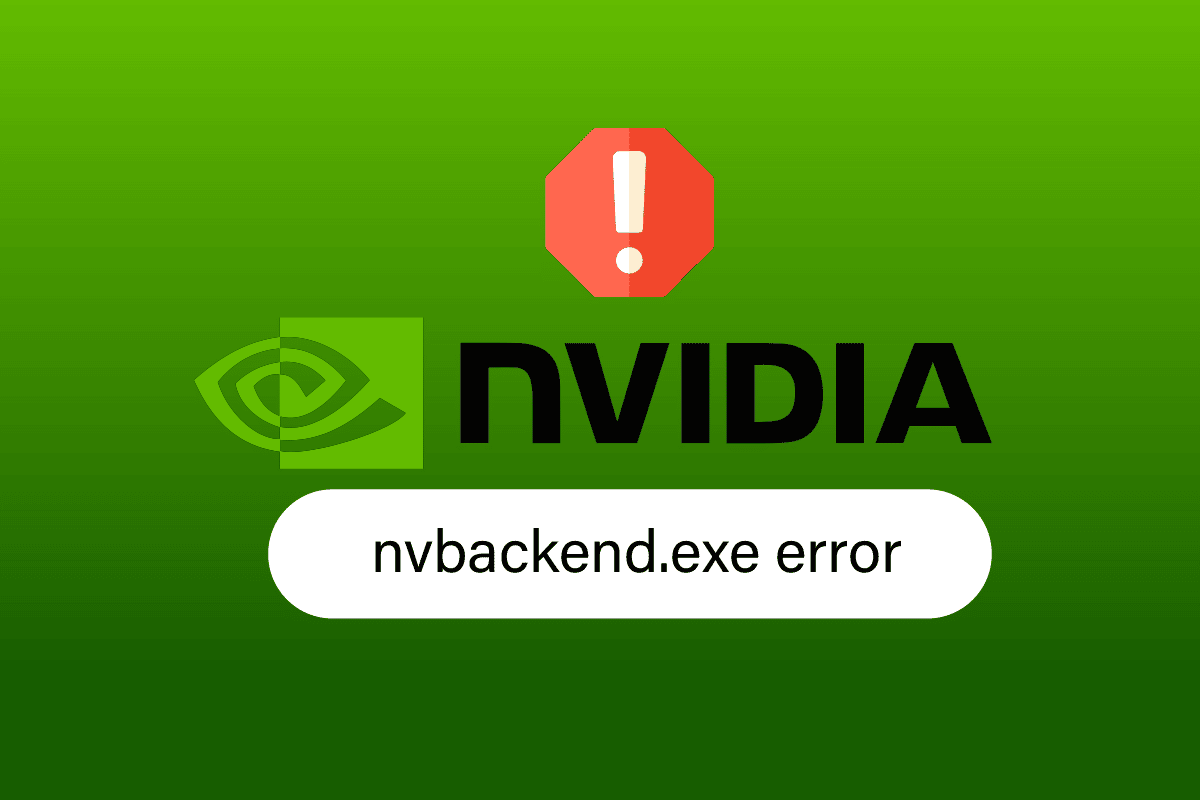
Løsninger for Nvbackend.exe-feil i Windows 10
Her er noen vanlige årsaker til at Nvbackend.exe-applikasjonen kan feile:
- Problemer i selve GeForce Experience-applikasjonen
- Skadede eller utdaterte Nvidia GeForce-drivere
- Konflikter relatert til Nvidia Shadowplay og overleggsfunksjoner
- Feil i Nvidia Backend-prosessen
- Interferens fra antivirusprogramvare
Metode 1: Omstart av datamaskinen
Nvbackend.exe er en del av GeForce Experience-applikasjonens bakgrunnsprosesser og har ansvaret for nettverkskommunikasjonen. En enkel omstart av PC-en kan være nok for å løse problemer med denne prosessen:
1. Trykk på Windows-tasten på tastaturet.
2. Klikk på strømikonet og velg «Start på nytt» for å omstarte maskinen.
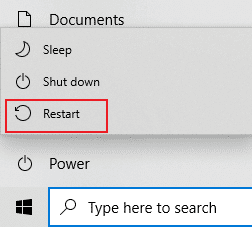
Metode 2: Oppdater Windows
Hvis det er ventende Microsoft-oppdateringer som ikke er installert, kan det føre til at feil og problemer forblir uløste. Mange brukere har erfart at oppdatering av Windows 10 kan løse Nvbackend.exe-feil. Følg en guide for å laste ned og installere de nyeste oppdateringene for Windows 10.
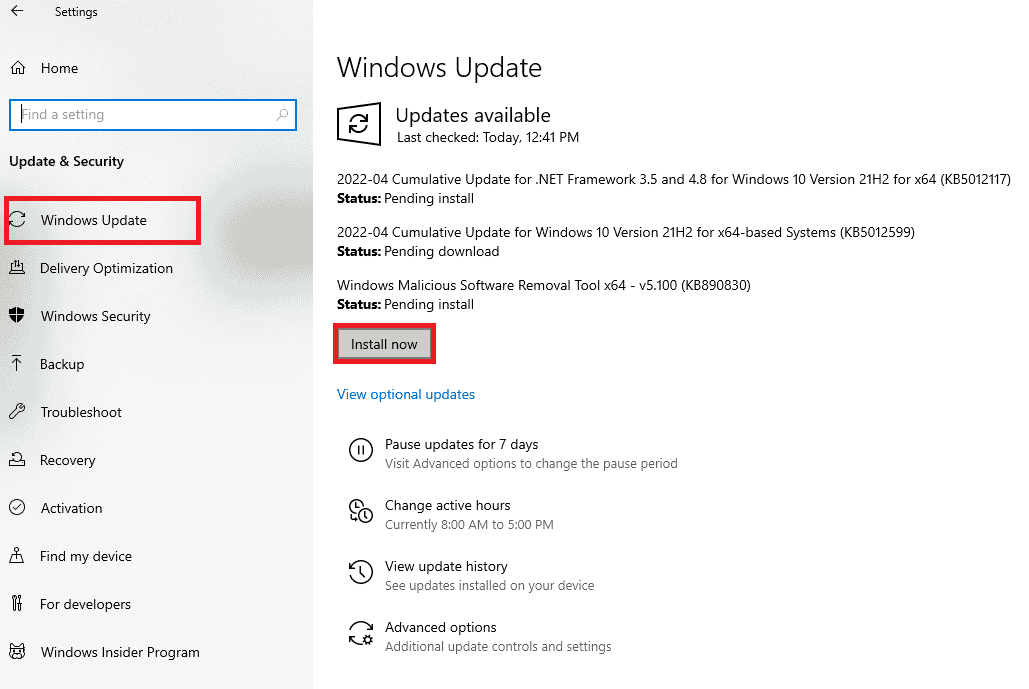
Metode 3: Oppdater Nvidia-drivere
Oppdatering av Nvidia-driverne kan også oppdatere Nvbackend, og dermed løse Nvbackend.exe-problemet. Her er to måter du kan oppdatere Nvidia-driverne på:
Alternativ I: Gjennom Enhetsbehandling
Følg en veiledning for hvordan du oppdaterer grafikkdriverne i Windows 10.
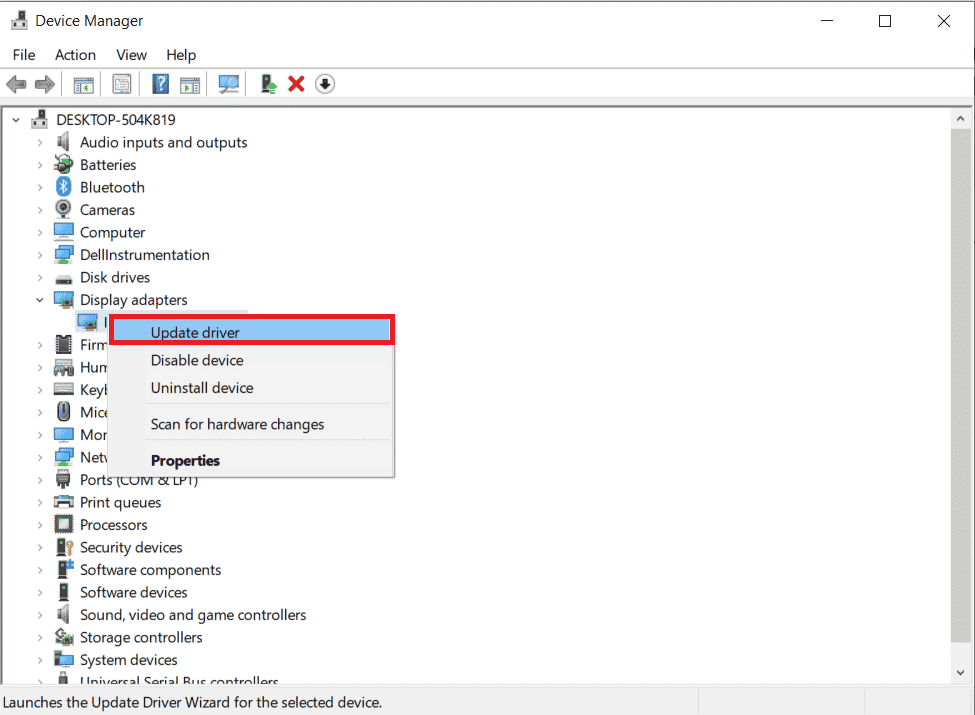
Alternativ II: Gjennom GeForce Experience-applikasjonen
Følg trinnene nedenfor for å oppdatere driverne med GeForce Experience-applikasjonen:
1. Åpne GeForce Experience-applikasjonen og naviger til «Drivere»-fanen.
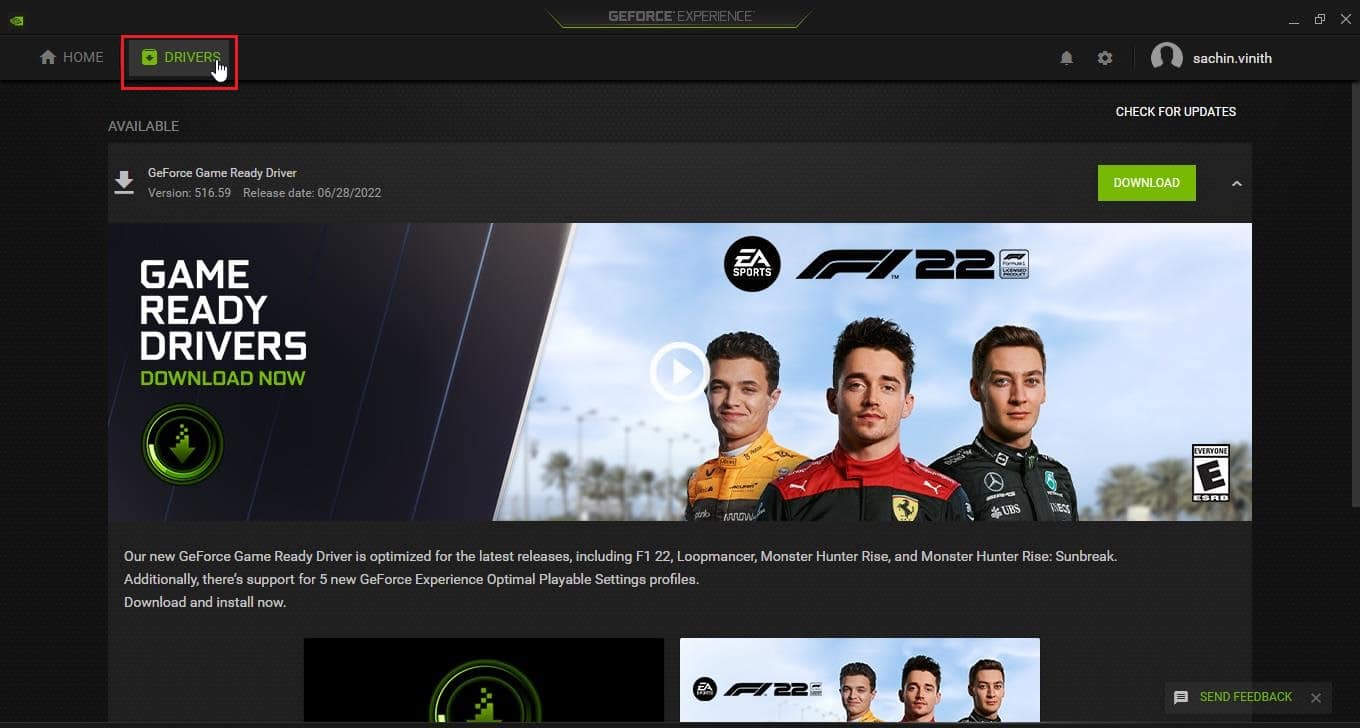
2. Klikk på «LAST NED»-knappen ved siden av «GeForce Game Ready Driver» for å laste ned den nyeste driveren.
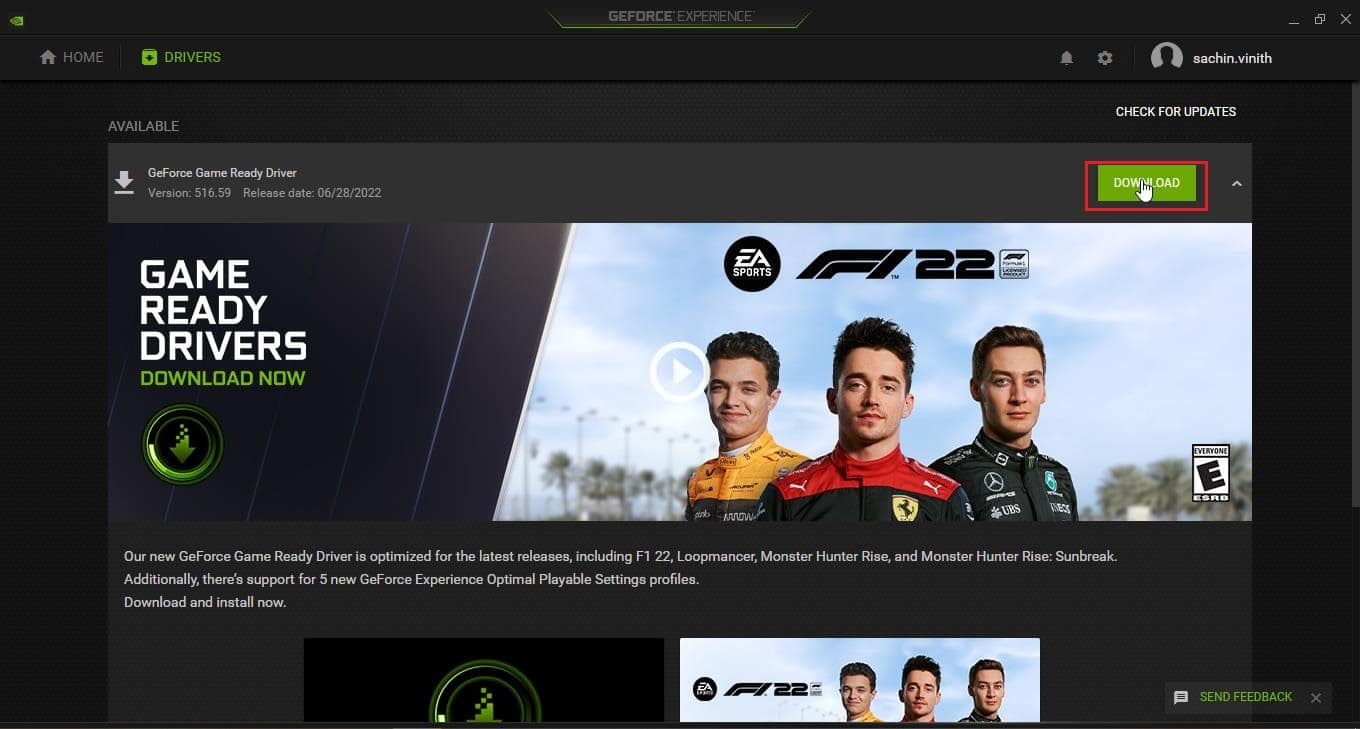
3. Velg «Eksressinstallasjon».
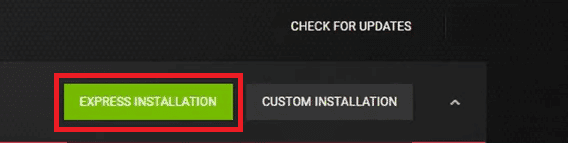
4. Klikk «Ja» i ledeteksten for bekreftelse.
Merk: Skjermen kan blinke eller bli svart under installasjonen. Dette er normalt under driverinstallasjonsprosessen.
Metode 4: Reinstaller Nvidia GeForce Graphics-drivere
Korrupte drivere kan også være årsaken til Nvbackend.exe-feil. Det kan være vanskelig å feilsøke driverproblemer manuelt, derfor anbefales en ren installasjon av både Nvidia GeForce Graphics-drivere og GeForce Experience-applikasjonen. Følg en guide for å avinstallere og reinstallere drivere i Windows 10.
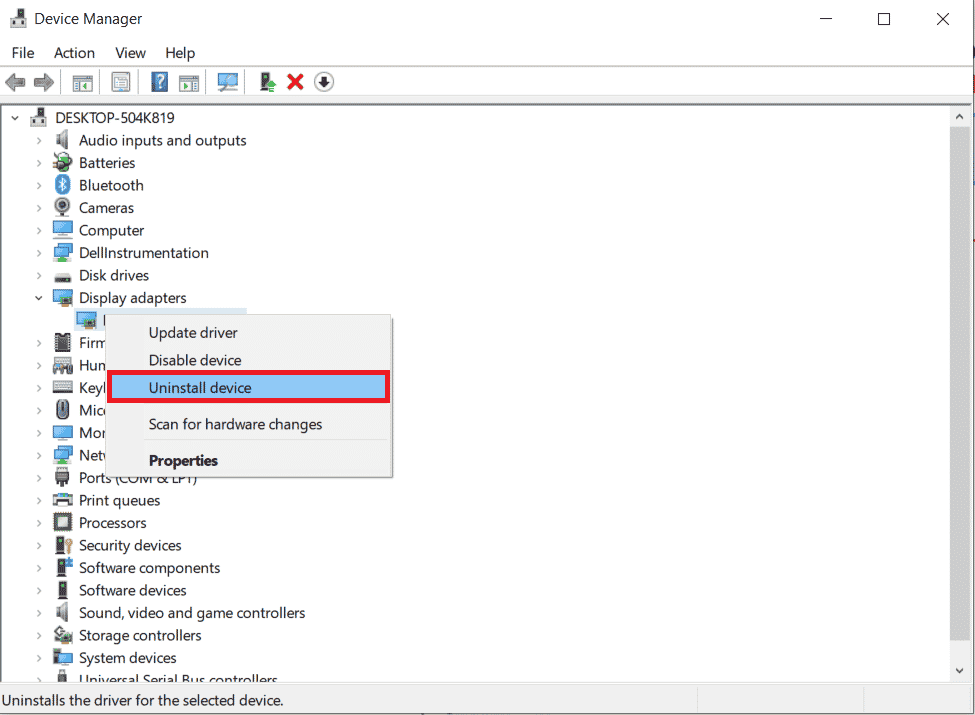
Last ned de nyeste Nvidia-driverne fra det offisielle nettstedet i henhold til ditt grafikkort og installer dem på nytt.
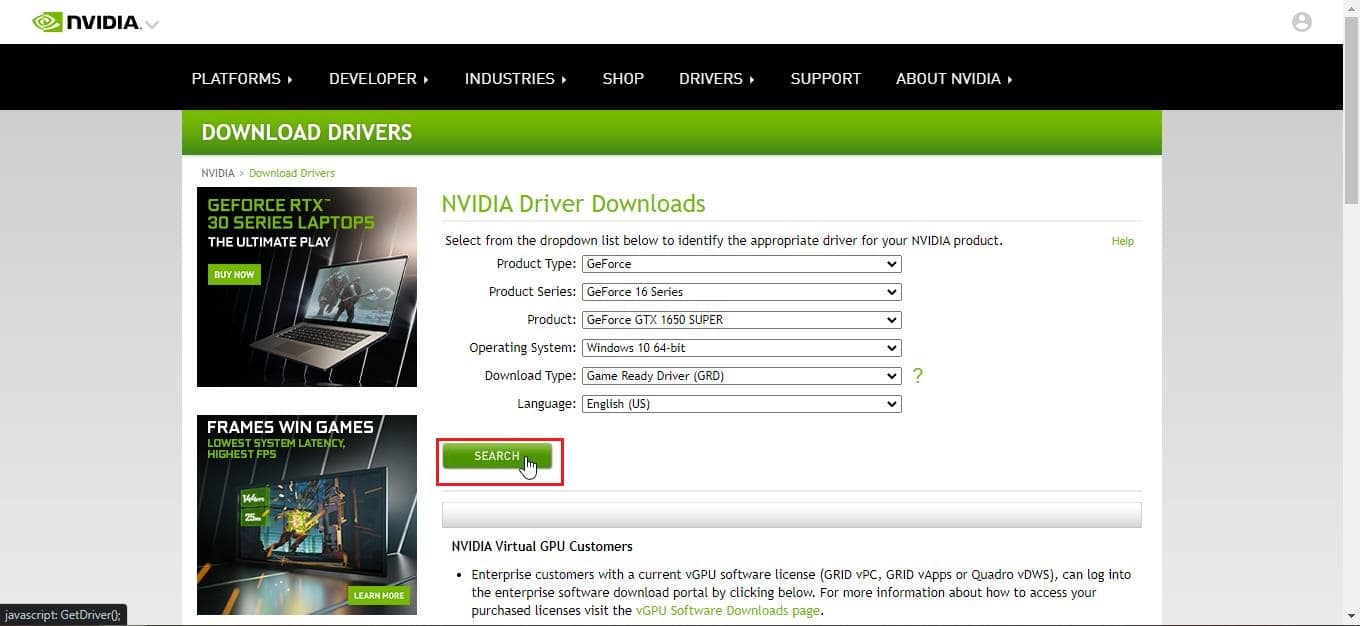
Metode 5: Start GeForce Experience Backend på nytt
Høy CPU-bruk kan forårsake problemer med GeForce Experience Backend-prosessen. I slike tilfeller kan du prøve å avslutte og starte den på nytt via Oppgavebehandling. Se en guide for hvordan du avslutter en oppgave i Windows 10.

Etter å ha avsluttet prosessen, start GeForce Experience-applikasjonen for å gjenopprette den.
Metode 6: Deaktiver Shadowplay og overleggsfunksjoner
Shadowplay- og overleggsfunksjoner kan i noen tilfeller forårsake høy CPU-bruk og problemer med Nvbackend. Shadowplay lar deg ta opp videoer av spillingen din. Følg disse trinnene for å deaktivere funksjonen:
1. Start GeForce Experience-applikasjonen.
2. Klikk på innstillingsikonet.
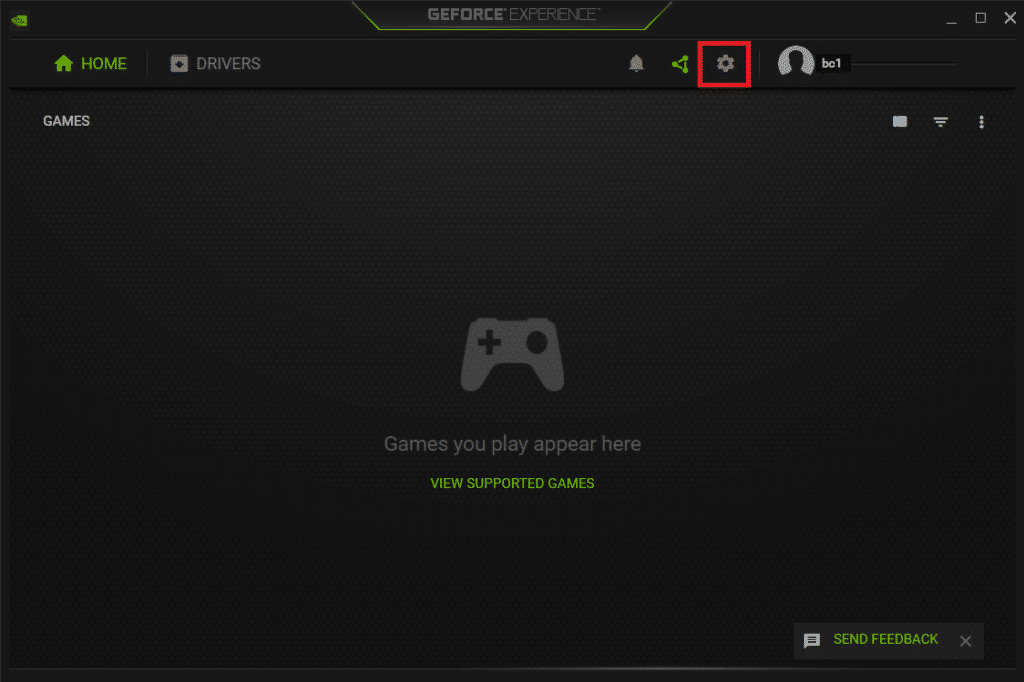
3. Velg «Generelt».
4. Slå av bryteren for «IN-GAME OVERLAY»-alternativet.
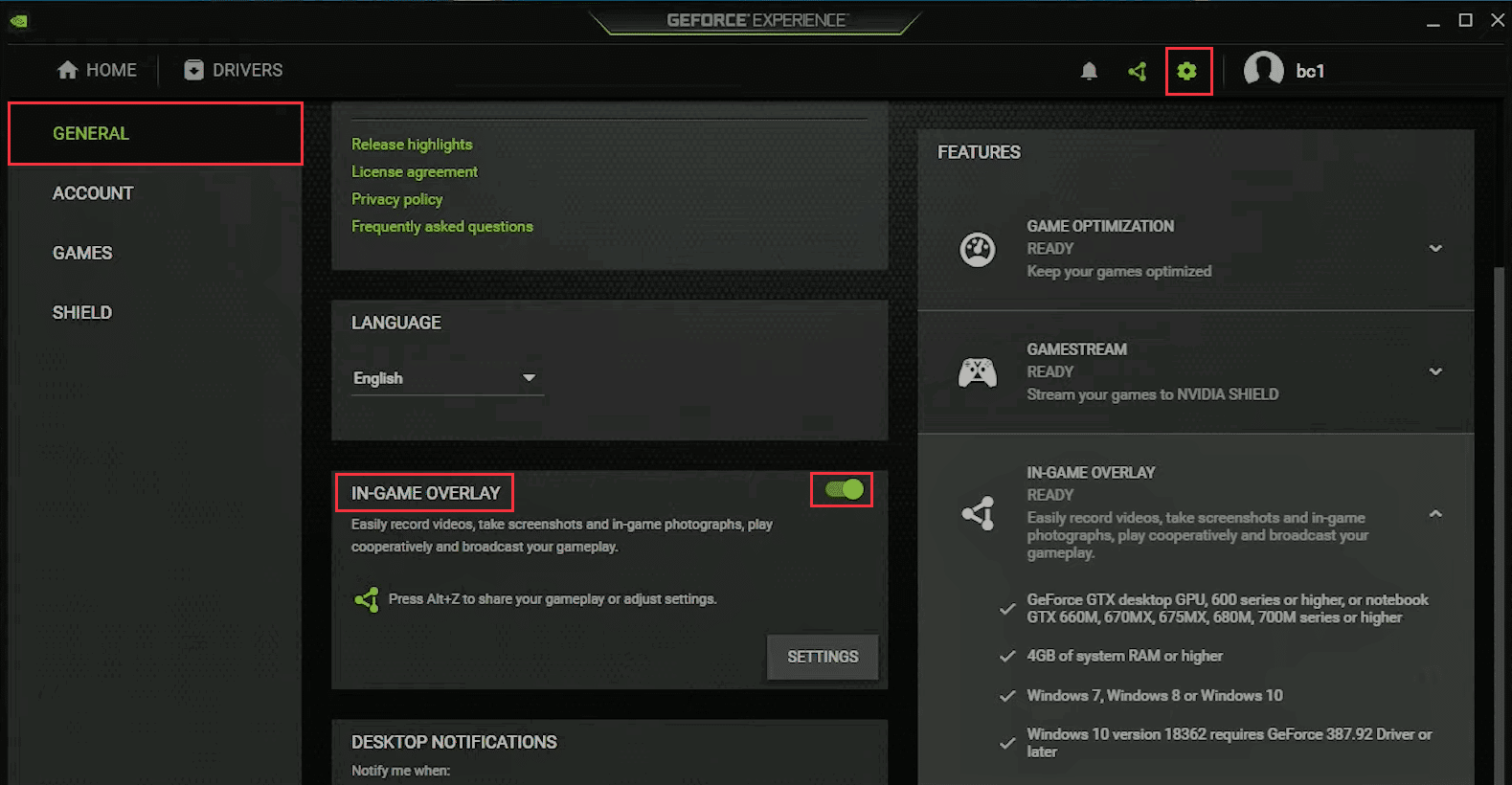
Metode 7: Deaktiver antivirus midlertidig (hvis aktuelt)
Antivirusprogrammer kan blokkere nettverkstrafikk under spilling. Dette kan føre til Nvbackend-feil og høy ressursbruk, da prosessen forsøker å kommunisere via nettverket. Prøv å deaktivere antivirusbeskyttelsen for å se om det hjelper. Se en guide for hvordan du midlertidig deaktiverer antivirusprogramvare i Windows 10.
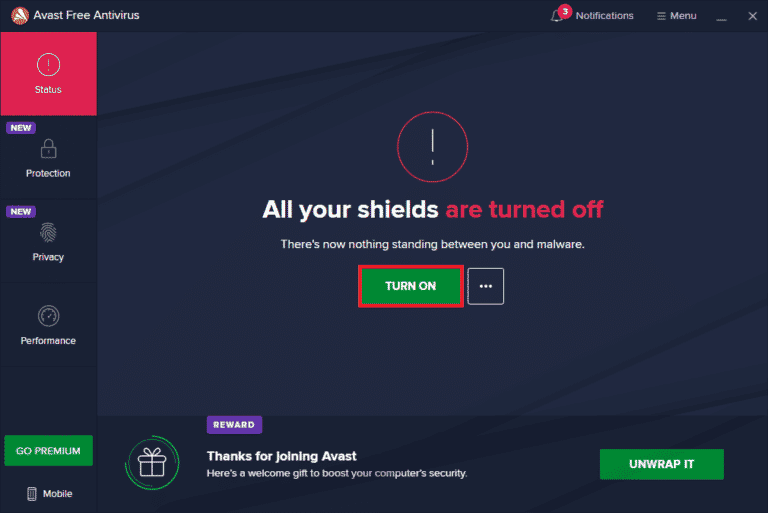
Husk å aktivere antivirusprogrammet igjen etter at du har løst problemet, da en enhet uten beskyttelse er mer utsatt for skadelig programvare.
Metode 8: Deaktiver Windows Defender-brannmur (anbefales ikke)
Windows-brannmuren kan også blokkere kommunikasjonen som forårsaker feilen. Se en guide for å deaktivere Windows 10-brannmuren. Merk: Dette er ikke en anbefalt løsning.
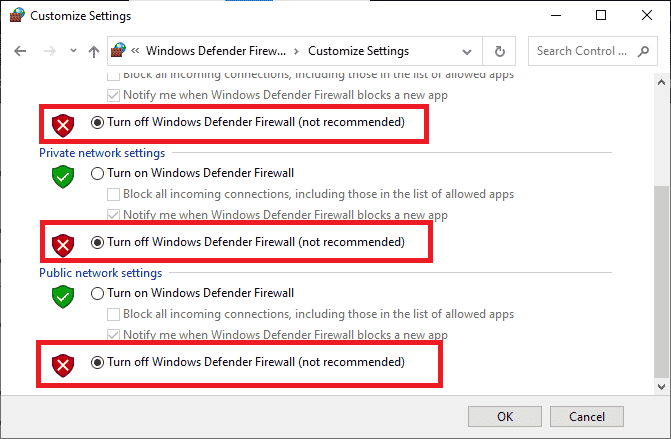
Metode 9: Reinstaller GeForce Experience
Hvis ingen av de tidligere løsningene har fungert, kan du prøve å avinstallere GeForce Experience-applikasjonen og installere den på nytt. Husk at Nvidia GeForce Experience-funksjoner som Shadowplay og Overlay vil gå tapt. Her er trinnene:
1. Klikk på Start, skriv «Kontrollpanel» og trykk Enter.
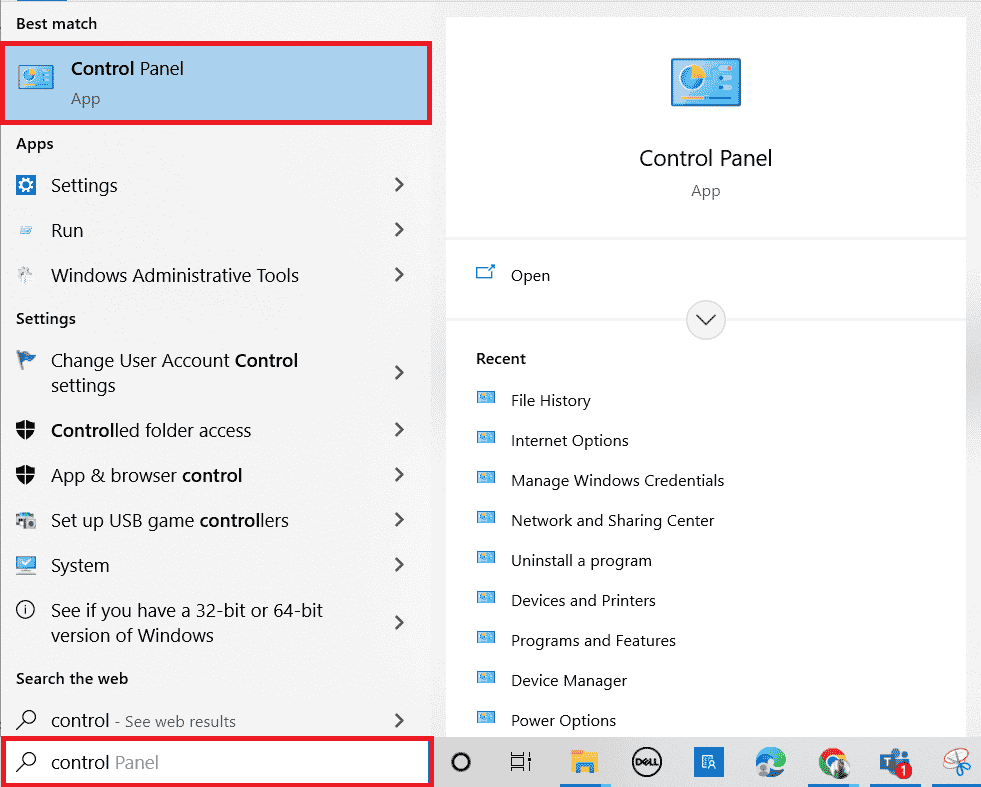
2. Velg «Kategori» som «Vis etter».
3. Klikk på «Avinstaller et program» under «Programmer».
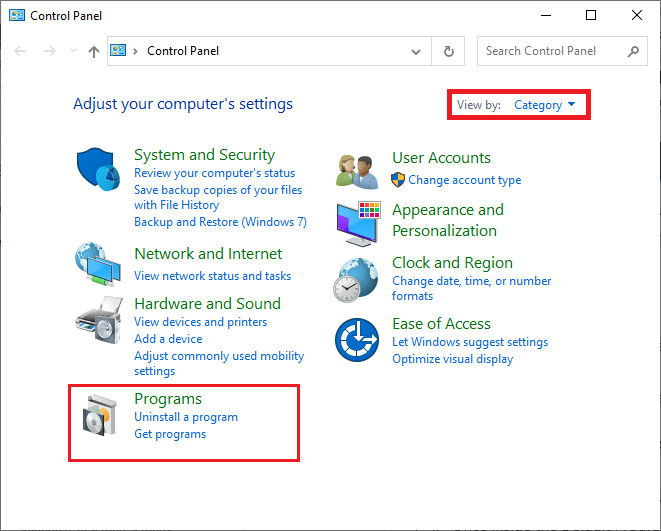
4. Velg «Nvidia GeForce Experience» og klikk «Avinstaller/Endre» på toppen.
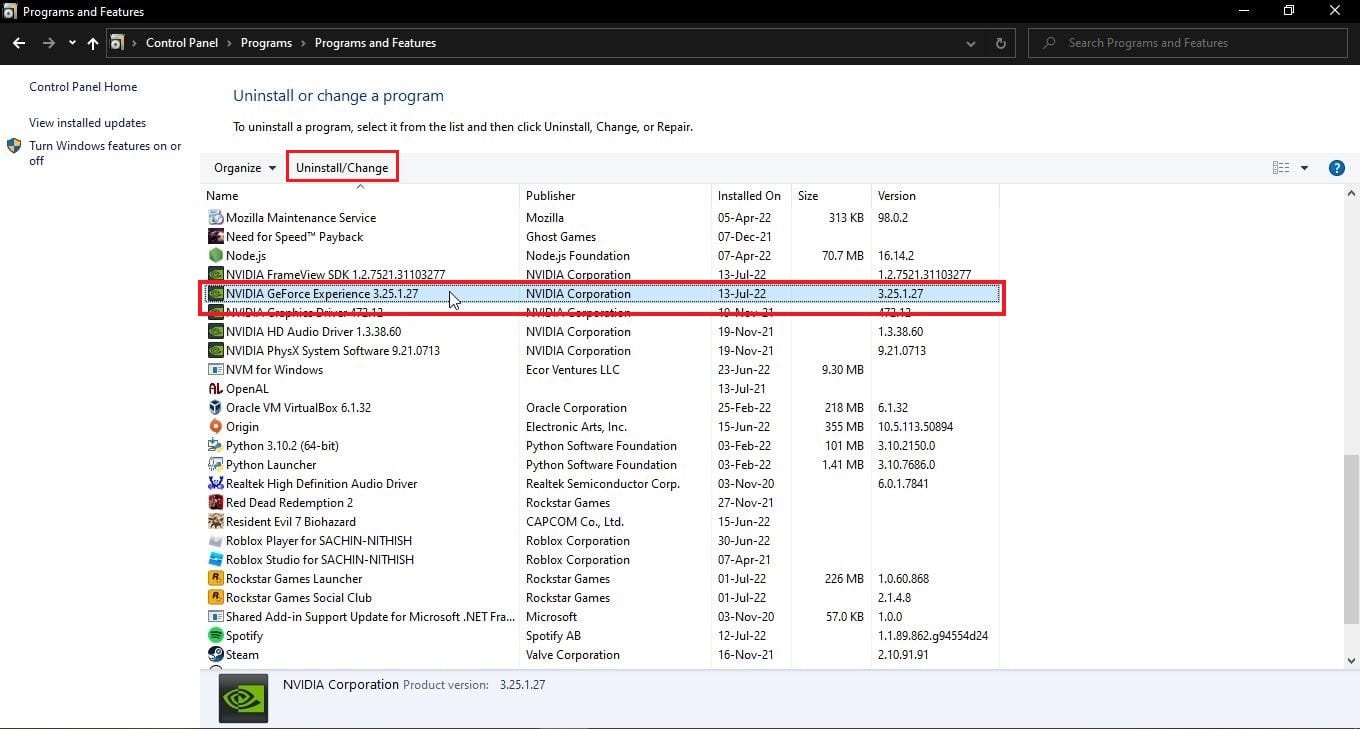
5. Start datamaskinen på nytt når avinstallasjonen er fullført.
6. Gå til den offisielle nettsiden for NVIDIA GeForce Experience.
7. Klikk på «LAST NED»-knappen.
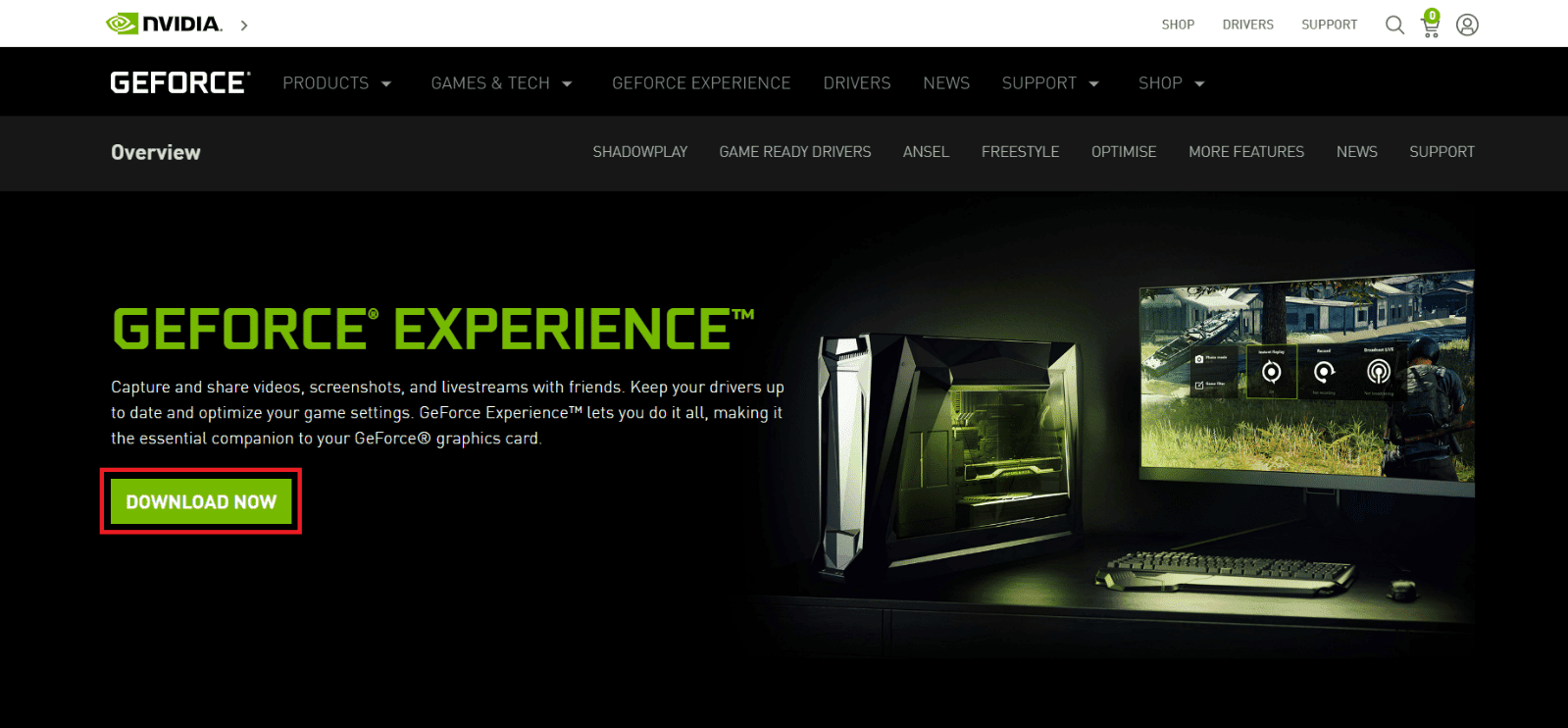
8. Klikk på den nedlastede installasjonsfilen.
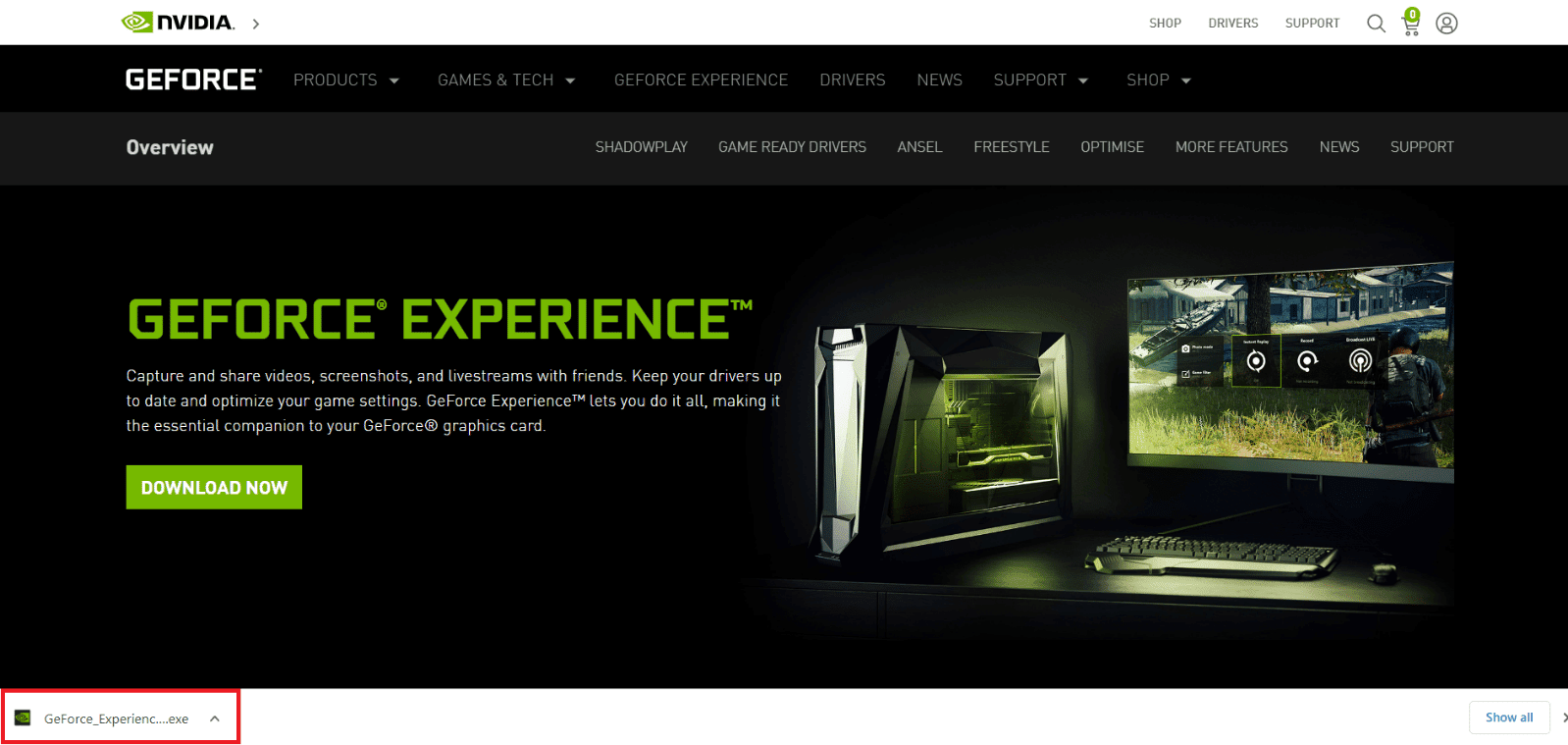
9. Bekreft ved å klikke «Ja» i dialogboksen for brukerkontokontroll.
10. Klikk på «GODTA OG INSTALLER»-knappen.
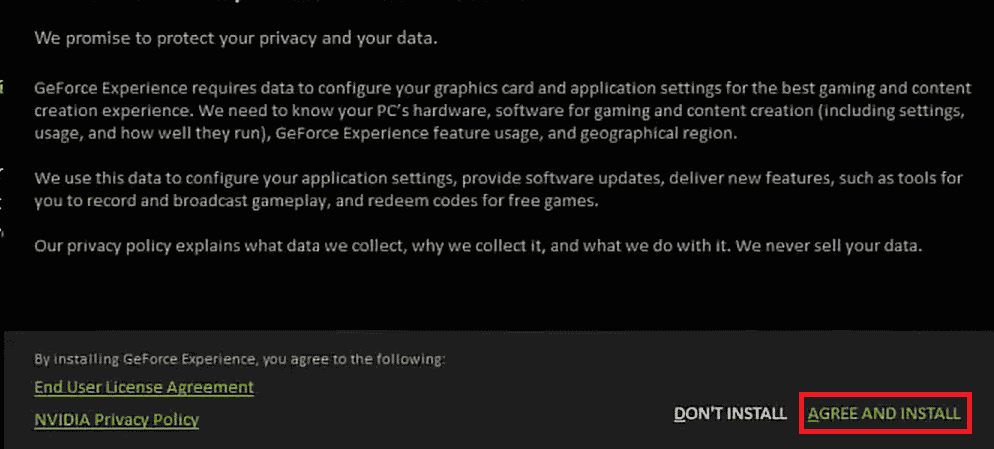
11. Logg inn med NVIDIA-kontoen din.
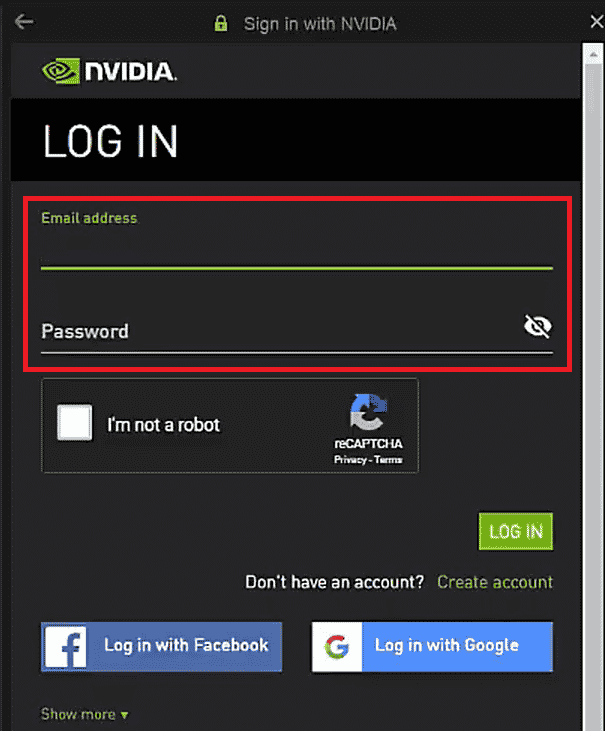
Ofte stilte spørsmål (FAQ)
Q1. Hva er Nvbackend og hvorfor startes det?
Ans. Nvbackend er en prosess som er en del av GeForce Experience-applikasjonen. Hovedformålet er å håndtere nettverkskommunikasjon i bakgrunnen og kjører ved oppstart av Windows.
Q2. Er Nvbackend trygt?
Ans. Nvbackend-prosessen er en legitim fil, og du kan ignorere den hvis den ikke forårsaker problemer. Hvis du opplever problemer, kan du prøve de løsningene som er beskrevet i denne artikkelen.
Q3. Hva skal jeg gjøre hvis Nvbackend bruker for mye CPU?
Ans. Avinstallering av Nvidia GeForce Experience er en effektiv måte å løse problemer med høy CPU-bruk.
Q4. Kan jeg slette Nvbackend?
Ans. Det er ikke anbefalt å slette driverfiler, da dette kan føre til systemustabilitet. Hvis Nvbackend.exe forårsaker problemer, bør du vurdere å avinstallere GeForce Experience eller følge veiledningen i denne artikkelen.
***
Vi håper denne grundige veiledningen har vært til hjelp for deg og at du har klart å løse problemet med Nvbackend.exe. Gi oss gjerne tilbakemelding på hvilken metode som fungerte best for deg. Hvis du har spørsmål eller forslag, kan du legge dem inn i kommentarfeltet under. Fortell oss også om hva annet du ønsker å lære.